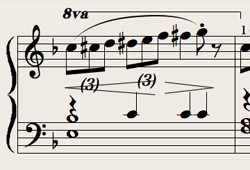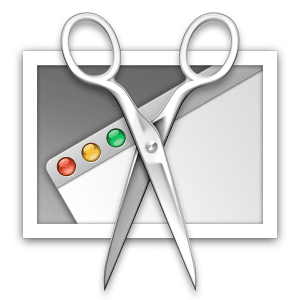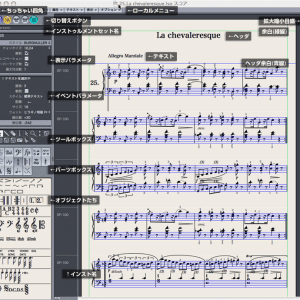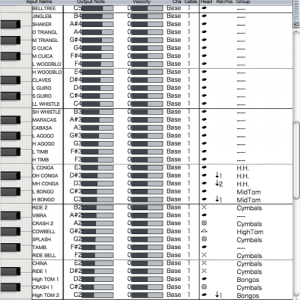リアルタイム録音などで音符に自動で付いた臨時記号は、後から嬰種・変種に自由に変更できる。位置も音符個々に設定できる。パーツオブジェクトには単体で臨時記号が用意されていてカダーンスなどにも利用できる。
異名同音に切り替える

音符を異名同音に変えるには、音符をダブルクリックして音符属性ウィンドウを開き、「異名同音」のプルダウンで「♯/♭」を切り替える。ショートカットは、shift+C(嬰種)shift+B(変種)。音符属性として嬰種・変種のメタデータが追加されるのでコピー・ペーストする際はペースト先の表示に注意する。


臨時記号の位置とサイズを調整する
ソング全体で設定する

臨時記号の位置とサイズの初期設定はスコアソング設定の「レイアウト」タブで行う。
- 臨時記号と音符の間隔
- マイナス値で音符に近づき、プラス値で音符から遠ざかる。
- 臨時記号同士の間隔
- マイナス値で互いに近づき、プラス値で互いに遠ざかる。
- 臨時記号のサイズ
- マイナス値で縮小、プラス値で拡大。
個別で設定する

臨時記号の位置を個別に調整するには、音符属性ウィンドウで「臨時記号の位置」に数値を入力する。音符属性ウィンドウからは個別のサイズ調整はできない。パーツオブジェクトにある単体の臨時記号はサイズツールで自由に拡大縮小できる。
ナチュラル記号

デフォルトでは、ナチュラル記号は必要最低限しか表示されない。任意に表示する場合は、ナチュラル記号を付けたい音符を選択して、音符属性ウィンドウを開き「臨時記号」の設定をする。
- 自動
- デフォルト(通常表記)
- 強く
- 強制的に表示・非表示(そのまんま)
- ガイド
- カッコ付きで表示

パーツオブジェクトの臨時記号を挿入する

単体の臨時記号はパーツオブジェクトから挿入する。パーツオブジェクトのトリル群と臨時記号の入ったグループは、挿入後に位置や大きさを自由にかえる事が出来る。オブジェクトの拡大縮小は、ツールをサイズツールに持ち替えて上下にドラッグする。
-

パーツオブジェクトからドラッグして挿入。 -

サイズツールに持ち替えて上下にドラッグする。 -

トリルの完成。